オブジェクトを選択する際は、選択するオブジェクトのタイプ(線、パーツなど)、および選択方法(ポイント選択、長方形選択など)を指定します。また、[Shift]および[Ctrl]キーを使用して、選択方法(加算法、切り替え、減算法)を調整することもできます。
選択するオブジェクトのタイプを設定する
選択するオブジェクトのタイプは、[選択]  [選択]で設定します。クイック アクセス ツールバー
[選択]で設定します。クイック アクセス ツールバー [選択]でも同じ操作を実行できます。
[選択]でも同じ操作を実行できます。
すべての環境で使用できるオプション
- パーツ全体を選択するには、[選択]
 [選択]
[選択]  [パーツ]をクリックします。 ブラウザ(ツリー表示)でパーツを選択することもできます。
[パーツ]をクリックします。 ブラウザ(ツリー表示)でパーツを選択することもできます。 - サーフェス エンティティを選択するには、[選択]
 [選択]
[選択]  [表面]をクリックします。ブラウザでサーフェス エンティティを選択することもできます。 ヒント: 結果環境で 1 つまたは複数のパーツを選択した場合、右クリックしてパーツの透明度をコントロールすることができます。また、選択した複数または個別のサーフェスの結果、メッシュ、あるいは面の表示設定をコンテキスト メニューでコントロールすることもできます。[結果の表示設定]チェック ボックスをオフにした場合、現在の結果コンターの色ではなくパーツの色が使用されます。
[表面]をクリックします。ブラウザでサーフェス エンティティを選択することもできます。 ヒント: 結果環境で 1 つまたは複数のパーツを選択した場合、右クリックしてパーツの透明度をコントロールすることができます。また、選択した複数または個別のサーフェスの結果、メッシュ、あるいは面の表示設定をコンテキスト メニューでコントロールすることもできます。[結果の表示設定]チェック ボックスをオフにした場合、現在の結果コンターの色ではなくパーツの色が使用されます。
FEA エディタ環境で使用できるオプション
- エッジを選択するには、[選択]
 [選択]
[選択]  [エッジ]をクリックします。選択したエッジにエッジ力、境界条件、弾性境界要素、剛体境界要素、または変位境界要素を適用できます。 注: エッジは、CAD ソリッド モデル アプリケーションで作成したモデルにのみあります。
[エッジ]をクリックします。選択したエッジにエッジ力、境界条件、弾性境界要素、剛体境界要素、または変位境界要素を適用できます。 注: エッジは、CAD ソリッド モデル アプリケーションで作成したモデルにのみあります。 - ラインを選択するには、[選択]
 [選択]
[選択]  [ライン]をクリックします。モデル内の線の画レイヤ属性を変更する場合に使用します。
[ライン]をクリックします。モデル内の線の画レイヤ属性を変更する場合に使用します。 - 作図円、作図円弧、作図線、作図頂点を選択するには、[選択]
 [選択]
[選択]  [作図オブジェクト]をクリックします。
[作図オブジェクト]をクリックします。 - 頂点を選択するには、[選択]
 [選択]
[選択]  [頂点]をクリックします。境界条件および力を頂点に適用する場合に使用します。 注: 作図オブジェクトで頂点とスナップ点が一致する場合は、作図オブジェクトを非表示にすることができます。頂点の近くをクリックしたり、長方形選択を使用することもできます。
[頂点]をクリックします。境界条件および力を頂点に適用する場合に使用します。 注: 作図オブジェクトで頂点とスナップ点が一致する場合は、作図オブジェクトを非表示にすることができます。頂点の近くをクリックしたり、長方形選択を使用することもできます。
結果環境で使用できるオプション
- 節点を選択するには、[選択]
 [選択]
[選択]  [節点]をクリックします。特定の節点の結果を表示する場合に使用します。
[節点]をクリックします。特定の節点の結果を表示する場合に使用します。 - 要素を選択するには、[選択]
 [選択]
[選択]  [要素]をクリックします。要素に関する統計情報を表示する場合に使用します。
[要素]をクリックします。要素に関する統計情報を表示する場合に使用します。 - 要素の面を選択するには、[選択]
 [選択]
[選択]  [面]をクリックします。面の熱流量など、要素の面に関する解析結果を表示する場合に使用します。
[面]をクリックします。面の熱流量など、要素の面に関する解析結果を表示する場合に使用します。 - コード チェックを行うためにビーム メンバーを選択するには、[選択]
 [選択]
[選択]  [ビーム メンバー]をクリックします。
[ビーム メンバー]をクリックします。 - 荷重や境界条件などの FEA タイプのオブジェクトを選択するには、[選択]
 [選択]
[選択]  [荷重および拘束]をクリックします。選択した FEA タイプのオブジェクトの特性を表示するには、[結果の照会]
[荷重および拘束]をクリックします。選択した FEA タイプのオブジェクトの特性を表示するには、[結果の照会]  [照会]
[照会]  [荷重および拘束]をクリックします。
[荷重および拘束]をクリックします。
オブジェクトの選択方法を設定する
オブジェクトの選択方法は、[選択]  [形状]で設定します。クイック アクセス ツールバー
[形状]で設定します。クイック アクセス ツールバー [選択]でも同じ操作を実行できます。
[選択]でも同じ操作を実行できます。
選択モードの組み合わせ - 単一のオブジェクトをクリックするか、長方形を使用して複数のオブジェクトを選択する:
このモードは大半の選択タスクに対応します。現在のカーソル位置にあるオブジェクトをクリックして選択します。または、マウスの左ボタンを押しながらドラッグし、選択長方形を描画してボタンを放します。FEA エディタの場合、長方形で完全に囲まれたオブジェクトが選択されます。結果環境の場合は、長方形と交差するオブジェクトも選択されます。
- [選択]
 [形状]
[形状]  [点または長方形]をクリックします。
[点または長方形]をクリックします。 - ターゲット オブジェクト付近をクリックするか、クリックおよびドラッグしてターゲット オブジェクトを囲む長方形を描画します。
長方形を使用して複数のオブジェクトを選択する:
- [選択]
 [形状]
[形状]  [長方形]をクリックします。
[長方形]をクリックします。 - 表示領域をクリックして、長方形の最初のコーナーを設定します。
- 表示領域をクリックして、対角線上にある反対側のコーナーを設定します。 注: 長方形選択形状は、最初のクリック操作と 2 回目のクリック操作の間でビューの画面移動が必要な場合(つまり、選択する領域が表示領域の幅に収まらない場合)に役立ちます。たとえば、選択対象のオブジェクトを明確に選択表示するためにズームした結果、ターゲット オブジェクトが部分的に画面からはみ出る場合などが挙げられます。
ポリゴンを使用して複数のオブジェクトを選択する:
- [選択]
 [形状]
[形状]  [ポリライン]をクリックします。
[ポリライン]をクリックします。 - 表示領域をクリックして、ポリゴンの始点を設定します。
- 表示領域をクリックして、ポリゴンのコーナーを設定します。前のコーナーに戻るには、[Esc]キーを押します。
- ポリゴンを閉じるには、次のいずれかの操作を実行します。
- 始点付近をクリックします。カーソル位置に[閉じる]という小さなボックスが表示されます。これは、次にクリックすると最後のセグメントが始点にスナップされ、ポリゴンが閉じることを示します。
- [Enter]を押してポリゴンを自動的に閉じます。最後にクリックした点から始点にセグメントが作成されます。
円を使用して複数のオブジェクトを選択する:
- [選択]
 [形状]
[形状]  [円]をクリックします。
[円]をクリックします。 - 表示領域をクリックして、円の中心を設定します。
- 表示領域をクリックして、円の直径を設定します。
[点にリセット]を使用する:
[点にリセット]を有効にすると、選択の実行後に選択形状が[点または長方形]にリセットされます。このコマンドをクリックするとオプションが有効になり、再度クリックすると無効になります。有効になっている場合、このオプションは反転表示されます。
一般的に選択形状が[点または長方形]の場合、[点にリセット]を使用すると作業の効率性が向上します。たとえば、[点にリセット]を有効にしてポリライン選択を実行する場合、ポリゴンを閉じた時点で選択形状が[点または長方形]に戻ります。ポリラインや円など、他の形状を使用して複数選択を行う場合は、[点にリセット]を無効にします。
選択方法
選択形状でオブジェクトを選択する場合、次の 4 つの方法を使用できます。
- 既定の方法: ホット キーではなくマウスでオブジェクトを選択する場合に有効になります。この方法では、現在の選択領域内にあるオブジェクトのみが選択セット内のオブジェクトになります。以前に選択したオブジェクトが選択領域の外側にある場合、選択は解除されます。
- 切り替え法: [Ctrl]キーを押しながら複数選択を行う場合に有効になります。この方法では、現在の選択領域内にあるオブジェクトの選択ステータスが元のステータスから切り替わります。現在の選択領域の外側にあるオブジェクトのステータスは変わりません。
- 加算法: [Shift]キーを押しながら複数選択を行う場合に有効になります。この方法では、現在の選択領域内にあるオブジェクトが選択セットに追加されます。以前に選択したオブジェクトが現在の選択領域の外側にある場合、選択された状態は変わりません。選択済みのオブジェクトを選択しても、選択された状態は変わりません。
- 減算法: [Ctrl]キーと[Shift]キーを同時に押しながら複数選択を行う場合に有効になります。この方法では、現在の選択領域内にあるオブジェクトが現在の選択セットから除外されます。以前に選択したオブジェクトが現在の選択領域の外側にある場合、選択された状態は変わりません。選択解除したオブジェクトを選択しても、選択解除された状態は変わりません。
次のコマンドは、選択方法と基本的に同じですが、モデル全体に適用されます。
- 選択をすべて解除するには、[選択]
 [選択]
[選択]  [なし]をクリックします。カーソルが選択モードになっている場合、[Esc]キーを押しても選択をすべて解除できます。
[なし]をクリックします。カーソルが選択モードになっている場合、[Esc]キーを押しても選択をすべて解除できます。 - 現在の選択タイプのオブジェクトをすべて選択し、その他のタイプのオブジェクトを選択解除するには、[選択]
 [選択]
[選択]  [すべて]をクリックするか、[Ctrl]+[A]を押します。
[すべて]をクリックするか、[Ctrl]+[A]を押します。 - 現在の選択タイプ以外のオブジェクトを選択解除し、現在の選択タイプで選択した項目を反転するには、[選択]
 [選択]
[選択]  [反転]をクリックします。たとえば、パーツ 1 と他の頂点をいくつか選択している場合、パーツ選択モードで[反転]コマンドをクリックすると、パーツ 1 を除くすべてのパーツが選択されます。一方、頂点選択モードで[反転]コマンドをクリックすると、元の頂点を除くすべての頂点が選択されます。
[反転]をクリックします。たとえば、パーツ 1 と他の頂点をいくつか選択している場合、パーツ選択モードで[反転]コマンドをクリックすると、パーツ 1 を除くすべてのパーツが選択されます。一方、頂点選択モードで[反転]コマンドをクリックすると、元の頂点を除くすべての頂点が選択されます。
フィルタを設定する
フィルタを使用して、選択する項目をコントロールします。
- 適切な FEA オブジェクトの選択セットをフィルタ処理するには、[選択]
 [フィルタ]
[フィルタ]  [荷重および拘束]をクリックします。[フィルタ]ダイアログ ボックスでは、解析タイプと選択方法に応じてオプションを指定できます。フィルタで選択したオプションによって、選択セットに残されるオブジェクトが決定します。
[荷重および拘束]をクリックします。[フィルタ]ダイアログ ボックスでは、解析タイプと選択方法に応じてオプションを指定できます。フィルタで選択したオプションによって、選択セットに残されるオブジェクトが決定します。 - フィルタの最小と最大の長さの範囲内にあるラインを選択するには、[選択]
 [フィルタ]
[フィルタ]  [ラインの長さ]をクリックします。
[ラインの長さ]をクリックします。 - すべてのパーツおよびサーフェスのフィルタ ステータスを変更するには、[選択]
 [フィルタ]
[フィルタ]  [すべてのパーツ/サーフェス]または[選択]
[すべてのパーツ/サーフェス]または[選択]  [フィルタ]
[フィルタ]  [パーツ/サーフェスなし]を選択します。ツリー表示でパーツおよびサーフェスを右クリックし、[フィルタを有効化]を選択またはクリアすることもできます。フィルタが有効になっている場合、適切な項目にフィルタ アイコン
[パーツ/サーフェスなし]を選択します。ツリー表示でパーツおよびサーフェスを右クリックし、[フィルタを有効化]を選択またはクリアすることもできます。フィルタが有効になっている場合、適切な項目にフィルタ アイコン  が表示されます。
が表示されます。
選択モード
[近接要素を選択]
FEA エディタ環境では、2 つの隣接要素選択モードがあります。[選択]  [モード]
[モード]  [近接要素を選択]が有効になっている場合、選択した頂点または線、およびそれに近接する頂点または要素が選択されます。たとえば、正方形グリッドの中央にある線を選択すると、その線に接する線もすべて選択されます。
[近接要素を選択]が有効になっている場合、選択した頂点または線、およびそれに近接する頂点または要素が選択されます。たとえば、正方形グリッドの中央にある線を選択すると、その線に接する線もすべて選択されます。
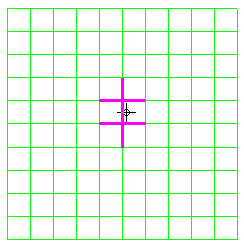
頂点を 1 つまたは複数選択した後、[選択]  [展開]
[展開]  [近接要素]をクリックすると、現在の選択に直接隣接する頂点または線が、頂点または線の現在の選択セットにすべて追加されます。このコマンドを複数回使用すると、モデルの特定領域にある頂点またはラインをすばやく選択できます。
[近接要素]をクリックすると、現在の選択に直接隣接する頂点または線が、頂点または線の現在の選択セットにすべて追加されます。このコマンドを複数回使用すると、モデルの特定領域にある頂点またはラインをすばやく選択できます。
[チェーン境界を選択]
線選択モードで、[選択]  [展開]
[展開]  [チェーン境界]をクリックすると、選択した線で開始および終了するラインのチェーンを選択できます。チェーンは、以前に選択したラインと交差する場合にも終了します。このコマンドは、パーツまたは穴の周囲の境界を選択する場合に役立ちます。
[チェーン境界]をクリックすると、選択した線で開始および終了するラインのチェーンを選択できます。チェーンは、以前に選択したラインと交差する場合にも終了します。このコマンドは、パーツまたは穴の周囲の境界を選択する場合に役立ちます。
選択するラインのチェーンは、[選択]  [展開]
[展開]  [チェーン境界]
[チェーン境界]  [最大のチェーン]の設定で決定します。選択が適切でない場合は、[最大のチェーン]オプションを切り替えてください。このオプションは、一般的に周囲の外部境界を選択する場合に使用します。鋭角的な内部境界を選択する場合、このオプションは使用しないでください。
[最大のチェーン]の設定で決定します。選択が適切でない場合は、[最大のチェーン]オプションを切り替えてください。このオプションは、一般的に周囲の外部境界を選択する場合に使用します。鋭角的な内部境界を選択する場合、このオプションは使用しないでください。
選択セットのオブジェクトのタイプを変更する
選択するオブジェクトのタイプを変更するには、表示領域を右クリックして[サブエンティティ]を選択します。[選択]  [サブエンティティ]をクリックすることもできます。たとえば、パーツを選択した後、パーツのすべてのサーフェスに圧力を適用する場合、右クリックして[サブエンティティ]
[サブエンティティ]をクリックすることもできます。たとえば、パーツを選択した後、パーツのすべてのサーフェスに圧力を適用する場合、右クリックして[サブエンティティ]  [サーフェス]を選択します。パーツのすべてのサーフェスが選択されます。
[サーフェス]を選択します。パーツのすべてのサーフェスが選択されます。
ジオメトリ オブジェクトの階層を次の一覧に示します。選択セットのオブジェクト タイプを選択項目の親の任意のサブエンティティに変更できます。たとえば、選択セットが[要素]の場合、下位の[面]は選択できますが、上位の[サーフェス]は選択できません。
- パーツ
- サーフェス
- 要素(結果環境のみ)
- 面(結果環境のみ)
- エッジ(FEA エディタ環境のみ)
- 線(FEA エディタ環境のみ)
- 頂点または節点
 [選択]の設定が変更されます。
[選択]の設定が変更されます。